Print screen на лаптоп е лесен

Най-лесният метод
Ако погледнете внимателно клавиатурата си, можете да видите бутон като този на следващата снимка. Независимо дали имате компютър или лаптоп, местоположението му е приблизително еднакво: на допълнителен панел или в края на реда.
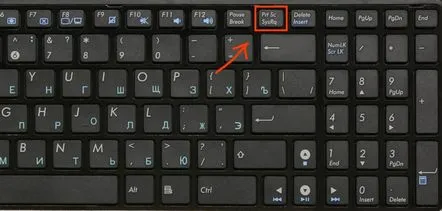
Нарича се PrtSc и се превежда като Printscreen. Това е специален ключ за екранни снимки. Какво трябва да се направи? След като отворите желания прозорец, просто щракнете върху него. Вашето изображение е копирано в клипборда. Сега трябва да отворите всеки редактор на изображения. Дори най-простият, наличен на всеки лаптоп, ще свърши работа – Paint. В новия лист щракнете върху Поставяне.
И това е всичко. Пред вас е пълно изображение на монитора. Сега това е нормална снимка, която можете да променяте, изрязвате и изпращате.
Друг прост метод
В лаптопи с операционна система Windows 7можете да намерите услуга като Scissors. Намира се в меню "Всички програми" - "Стандартни".
Този компонент помага да изберете и копирате не целия монитор, а само определена област. След като щракнете върху името, екранът ще затъмни и в средата ще се появи прозорец на приложението.
Изберете Създаване. Ще се появи курсор, с плъзгане на който маркирате необходимата област. Когато приключи, ще се отвори нов прозорец с получения резултат. Копирайте го и го използвайте, ако е необходимо.
Екранна снимка в игри
Често наистина искате да запазите епични моменти в игрите. Наднес най-често срещаната е платформата Steam, в която можете да влезете чрез закупената услуга със същото име. Първо намерете настройките:
Елементът "В играта" е предназначен за задаване на клавишна комбинация за създаване на екранни снимки и указване на директорията, в която ще бъдат запазени.
В този случай се използва бутон F12. Натискайки го в най-интересния момент, ще можете да изпратите свое изображение, хвалейки се с резултатите си.
Това далеч не са всички начини за създаване на екранни снимки. Има и специални програми, които ви позволяват да създадете изображение с едно щракване и веднага да го редактирате и изпратите чрез пощенската услуга.
